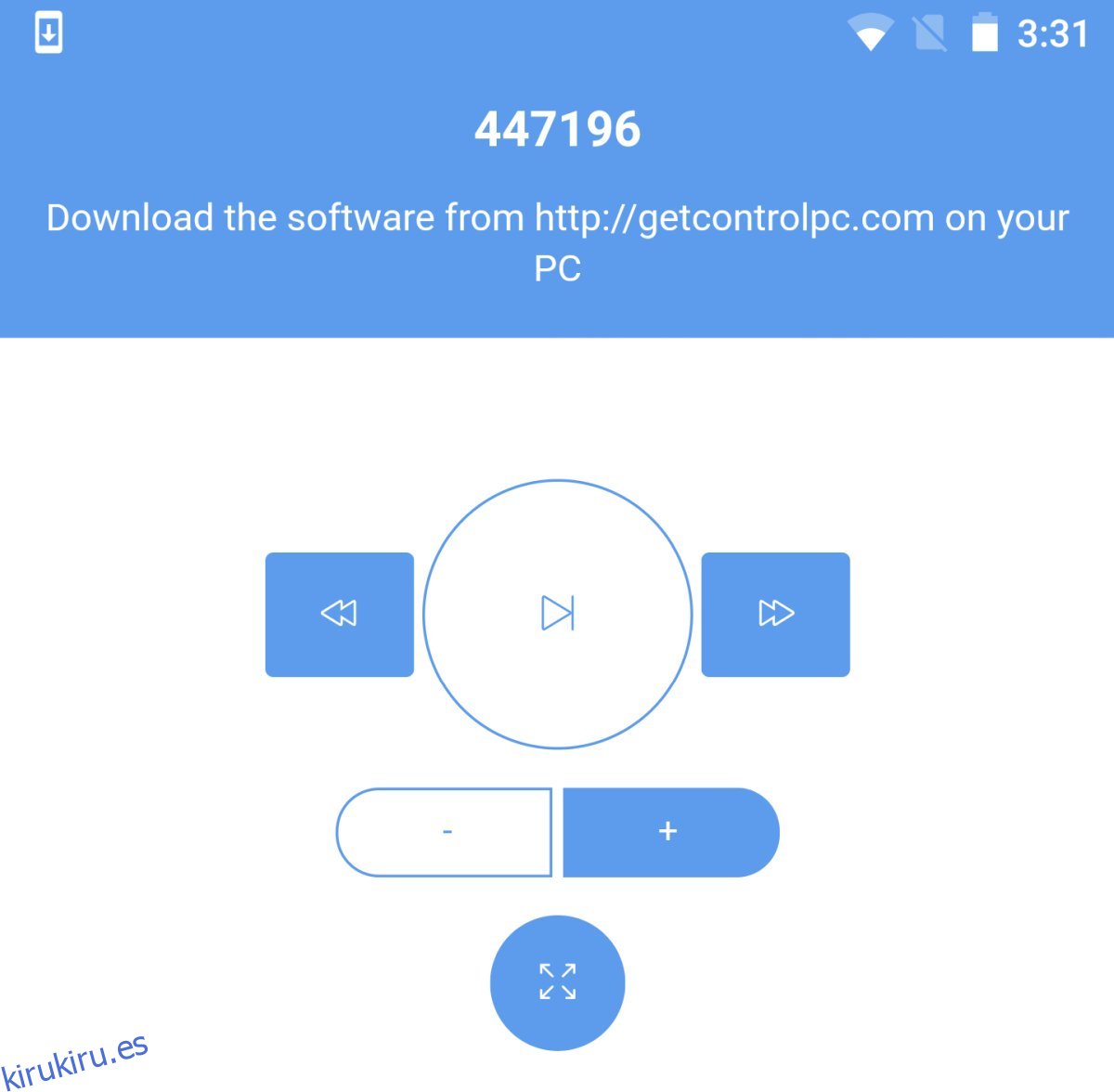Si tiene un SmartTV o Chromecast, puede disfrutar de Netflix en una pantalla grande y controlarlo fácilmente con su teléfono. Si no tiene ninguno de los dispositivos, probablemente vea Netflix en su PC o, en tiempos difíciles, su teléfono. Se puede conectar una PC o computadora portátil a un bonito monitor de pantalla ancha para que no se limite exactamente a mirar en una pantalla pequeña. Lo único que falta es un control remoto para Netflix y, en realidad, no falta. Puede controlar Netflix desde su teléfono como si fuera un control remoto, independientemente de si lo está viendo en una PC o Mac. Todo lo que necesita es la aplicación adecuada para ello. Para una PC con Windows, ControlPC hace el truco.
ControlPC es una aplicación gratuita para iOS y Android que te permite controlar Netflix en tu PC con tu teléfono. Tiene los botones de control estándar de reproducción / pausa, volumen y siguiente / anterior. Debe instalar el cliente ControlPC en su escritorio. Su teléfono y su PC deben estar en la misma red para que la aplicación funcione. Si usa una VPN para Netflix, asegúrese de enrutar su teléfono a través de la misma conexión.
Tabla de contenido
En tu teléfono
Abra la aplicación y mire la barra de estado superior. Verá el número allí. Este número es lo que necesita para conectar el teléfono y las aplicaciones de PC. No necesita hacer nada más en su teléfono que no sea instalar la aplicación.
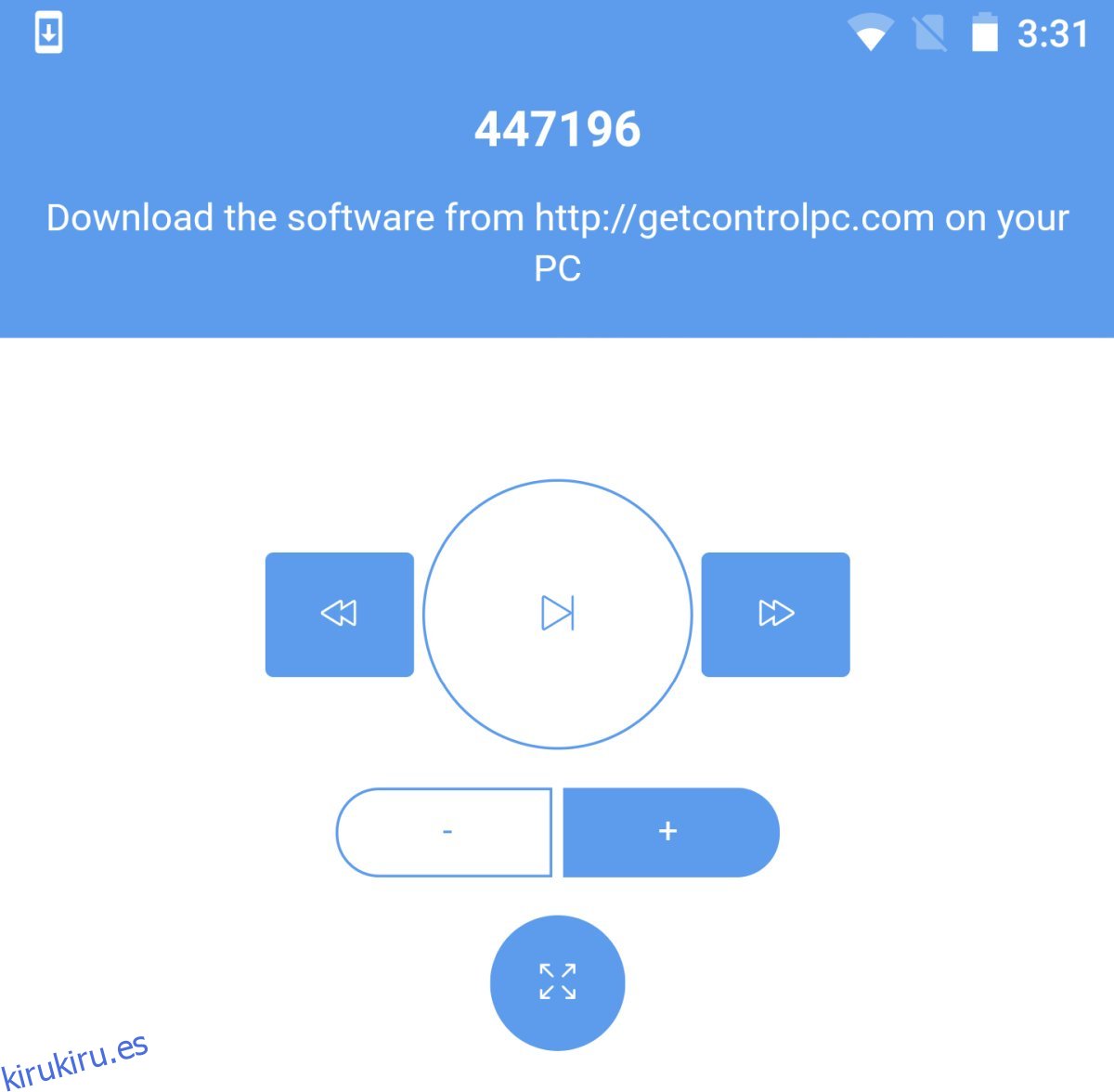
En tu PC
Abra Netflix en su navegador o en la aplicación Netflix. A continuación, descargue y ejecute el cliente ControlPC. Le pedirá que ingrese un código. Este código es el número en la parte superior de la aplicación en su teléfono. Ingresarlo.
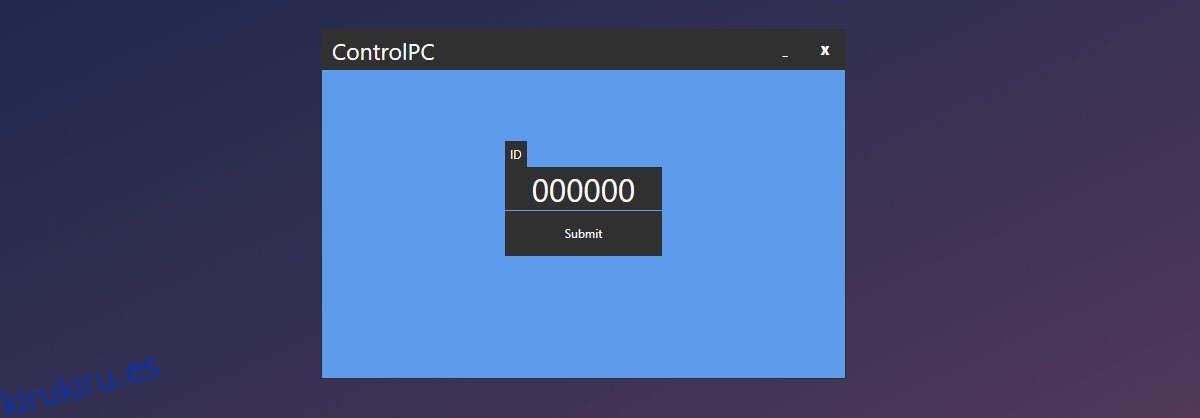
Controla Netflix desde tu teléfono
Ahora que tiene ambas aplicaciones configuradas, elija algo para reproducir en Netflix. Siempre que desee reproducir o pausar el video, administrar el volumen, ingresar o salir de la pantalla completa, o saltar al siguiente video de una serie, use las aplicaciones móviles ControlPC.
Las aplicaciones funcionan bien, pero hay cierto retraso. Puede pausar un video y pueden pasar unos segundos antes de que realmente se pause en su PC. Lo mismo ocurre con el volumen y los controles de pantalla completa.
Las aplicaciones no te permiten navegar por Netflix. Si desea buscar algo para ver, tendrá que acercar una silla y usar el teclado y el mouse.
Usuarios de Mac y iPhone
La aplicación anterior funciona si tienes una PC, pero hay aplicaciones similares disponibles para macOS. La única condición es que tengas un iPhone. Instala el Aplicación Remote para Mac y en tu iPhone, instala Control remoto de Netflix para Mac. Ambas aplicaciones son gratuitas. Tu Mac y tu iPhone deben estar en la misma red WiFi.
La aplicación para Mac se ejecuta en la barra de menú. Haga clic en el icono de la aplicación y seleccione el código QR. En su iPhone, abra la aplicación Netflix Remote Control para Mac y escanee el código.
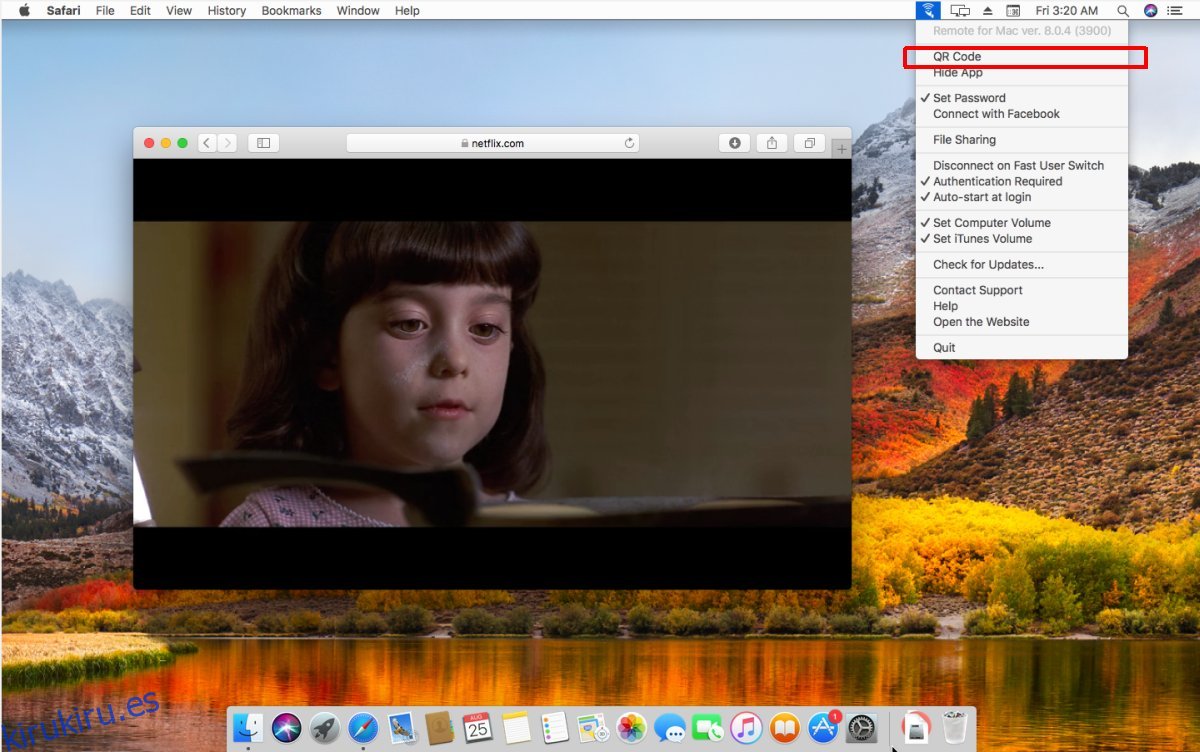
Una vez que la aplicación se conecta con su Mac, puede usarla para controlar la reproducción de Netflix.